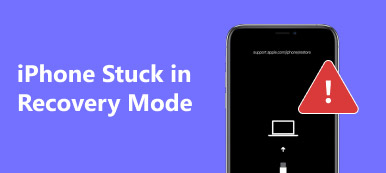Если ваш iPhone застревает в режиме DFU, его экран станет черным.
Кажется, довольно сложно вернуть iPhone из режима восстановления в нормальное состояние из-за черного экрана iPhone, и трудно сказать, застрял ли ваш iPhone в режиме DFU или просто зависает.
Поэтому, если вы ищете способы выяснить, как избавиться от режима DFU, наберитесь терпения и прочитайте следующие параграфы в течение нескольких минут.

- Часть 1. Что такое режим DFU?
- Часть 2. Лучший способ исправить iPhone в режиме DFU
- Часть 3. Выведите iPhone из режима DFU с помощью принудительной перезагрузки iPhone
- Часть 4. Восстановите iPhone в режиме DFU через iTunes
Часть 1. Что такое режим DFU?
The Режим DFUСокращение от «Обновление прошивки по умолчанию» - это ненормальное состояние для iPhone, когда ваша операционная система iOS не загружается и не загружается. Это может произойти по следующим причинам:
- обновление или понижение iOS
- Побег из тюрьмы iPhone
- Разблокировать SIM-карту на iPhone
- Аппаратные проблемы
- Программный глюк
Часть 2. Лучший способ исправить iPhone в режиме DFU
Это самый простой способ вывести iPhone из режима DFU, потому что вам ничего не нужно делать, кроме безопасного нажатия на экранную кнопку со сторонним программным обеспечением.

4,000,000+ Загрузки
Выведите iPhone из режима DFU, режима восстановления, Логотип Appleзамороженный и т. д.
Расширенный режим обновления iPhone, разблокировки iPhone и разблокировки iPhone.
Исправьте iPhone без потери данных безопасно.
Совместимо с iPhone 17/16/15/14/13/12/11 и т. д. на iOS 26 и более ранних версиях.
Шаг 1, Запустите инструмент восстановления системы iOS
Запустите программу восстановления режима восстановления iPhone и подключите iPhone к компьютеру с помощью кабеля USB. Выберите «Дополнительные инструменты» и выберите «Восстановление системы iOS» в окне предварительного просмотра.

Шаг 2, Определите, что ваш iPhone застрял в режиме DFU
Нажмите кнопку «Пуск», после чего iOS System Recovery может автоматически обнаружить зависший iPhone. Проверьте информацию о своем iPhone и подтвердите, чтобы двигаться дальше.

Шаг 3, Восстановить iPhone, застрявший в режиме DFU
Нажмите кнопку «Восстановить», чтобы загрузить отремонтированную прошивку плагина. Подождите некоторое время и проверьте индикатор выполнения, чтобы увидеть подробные операции. Наконец, ваш iPhone загрузится автоматически. И вы можете выйти из режима восстановления без потери данных. Это также позволяет вам исправить iPhone застрял на экране обновления.

Часть 3. Выведите iPhone из режима DFU с помощью принудительной перезагрузки iPhone
Это одно из самых простых решений для восстановления iPhone, застрявшего в режиме DFU без компьютера. Таким образом, вы можете решить многие проблемы системы iOS, выполнив принудительный перезапуск, который отличается от сброс настроек iPhone.
Чтобы исправить ошибку iPhone, застрявшую в режиме DFU на разных устройствах iOS, необходимо выполнить следующие простые действия.
Шаг 1. Удерживайте и одновременно нажмите кнопки «Домой» и «Сон / Пробуждение».
Хард ресет iPhone 7 / 7 Plus: Нажмите и удерживайте кнопки «Уменьшение громкости» и «Питание».

Хард ресет iPhone 6s и более ранних версий: Нажмите и удерживайте одновременно кнопку «Домой» и кнопку «Питание».

Шаг 2, Продолжайте удерживать кнопки около 10 секунд
Шаг 3, Не отпускайте их, пока не увидите логотип Apple
Вам нужно нажимать разные кнопки, чтобы выполнить полную перезагрузку iPhone X / 8/8 Plus и исправить зависание iPhone в режиме DFU. Нажмите и быстро отпустите кнопку «Увеличение громкости». Позже нажмите и быстро отпустите кнопку «Уменьшение громкости». Нажмите и удерживайте кнопку «Питание», чтобы увидеть логотип Apple.
Это решение также работает, когда ваш iPhone iPad застревает в режиме наушников.

Часть 4. Восстановите iPhone в режиме DFU через iTunes
Если ваш iPhone не сильно падал на пол или не получил других повреждений оборудования, вы можете восстановить iPhone для выхода из режима DFU с помощью iTunes, особенно для людей, чей iPhone застрял в режиме DFU после обновления до iOS 26/18/17. Будьте осторожны, так как этот метод сначала удалит все ваше содержимое и настройки. Поэтому, если вы ранее не делали резервную копию iPhone с помощью iTunes, вы потеряете все предыдущие данные iOS.
Шаг 1, Принудительно перезагрузите ваш iPhone
Следуйте инструкциям ниже, чтобы принудительно перезагрузить ваш iPhone.
Тем временем подключите ваш iPhone к компьютеру с помощью USB-кабеля.
Затем вы обнаружите, что iTunes запускается автоматически и появляется сообщение «iTunes обнаружила iPhone в режиме восстановления». Всплывает. Нажмите «ОК» для подтверждения восстановления и восстановления зависшего в режиме восстановления iPhone с помощью iTunes.

Шаг 2, Восстановите ваш iPhone в режиме DFU обратно в нормальное состояние
Найдите кнопку iPhone и выберите «Восстановить iPhone» в главном интерфейсе iTunes. Восстановите свой iPhone с помощью наиболее подходящего файла резервной копии iTunes. Как только ваш iPhone будет восстановлен, он автоматически перезагрузится. И нужно настроить его с экраном приветствия.
Заключение
На этой странице представлены 3 лучших способа выведите ваш iPhone из режима DFU путем принудительного перезапуска, режима восстановления iTunes и стороннего инструмента iOS System Recovery. Вы можете перевести iPhone в режим DFU самостоятельно. Конечно, вы можете обратиться к стороннему инструменту за помощью и позволить ему автоматически решить проблему. Кроме того, вы можете прочитать далее как включить/выключить безопасный режим на iPhone в случае необходимости.